Contents
- Unikey là gì? Công cụ hỗ trợ gõ tiếng Việt đắc lực
- Vai trò và lịch sử phát triển của Unikey
- Các tính năng nổi bật: Hỗ trợ đa dạng bảng mã và tùy chỉnh
- Hướng dẫn cài đặt và cấu hình Unikey trên máy tính
- Bước 1: Tải Unikey phiên bản phù hợp
- Bước 2: Cài đặt và khởi chạy Unikey
- Cấu hình bảng mã và kiểu gõ chuẩn tiếng Việt
- Tự động khởi động Unikey cùng Windows
- Các phương pháp gõ dấu tiếng Việt phổ biến trên máy tính
- Gõ dấu tiếng Việt bằng kiểu Telex
- Gõ dấu tiếng Việt bằng kiểu VNI
- Những lưu ý quan trọng để gõ dấu tiếng Việt hiệu quả
- Đảm bảo chọn đúng kiểu gõ và bảng mã
- Chuyển đổi linh hoạt giữa chế độ gõ tiếng Việt và tiếng Anh
- Gõ dấu đúng thứ tự để tránh lỗi
- Khắc phục các lỗi gõ dấu thường gặp
- Kết luận
- Tài liệu tham khảo
Trong kỷ nguyên số hóa, việc thành thạo kỹ năng sử dụng máy tính, đặc biệt là khả năng gõ tiếng Việt có dấu, là điều vô cùng cần thiết cho mọi người dùng Việt Nam. Dù là để soạn thảo văn bản, gửi email, hay trò chuyện trực tuyến, việc viết đúng chính tả và có dấu sẽ giúp nội dung của bạn rõ ràng, chuyên nghiệp và truyền tải thông điệp một cách chính xác nhất. Hiện nay, có rất nhiều phần mềm và phương pháp hỗ trợ Cách Viết Dấu Trên Máy Tính, nhưng phổ biến và được tin dùng nhất vẫn là Unikey cùng hai kiểu gõ Telex và VNI. Chúng không chỉ dễ học, dễ nhớ mà còn được tích hợp rộng rãi trên nhiều hệ điều hành, từ máy tính đến điện thoại thông minh. Bài viết này sẽ cung cấp một cái nhìn toàn diện, hướng dẫn từng bước chi tiết để bạn có thể gõ tiếng Việt có dấu một cách thuần thục và nhanh chóng. Kỹ năng này không chỉ giúp bạn trong công việc hay học tập mà còn là một phần quan trọng để khai thác tối đa tiềm năng của máy tính. Nếu bạn quan tâm đến các thủ tục hành chính cá nhân, việc tra cứu các thông tin như tra cứu mã số thuế cá nhân cũng sẽ trở nên dễ dàng hơn khi bạn đã nắm vững kỹ năng soạn thảo văn bản trên máy tính.
Unikey là gì? Công cụ hỗ trợ gõ tiếng Việt đắc lực
Unikey đã trở thành một cái tên quen thuộc và gần như không thể thiếu đối với người dùng máy tính tại Việt Nam. Đây là phần mềm gõ tiếng Việt mã nguồn mở, miễn phí và được sử dụng rộng rãi nhất hiện nay.
Vai trò và lịch sử phát triển của Unikey
Ra đời từ năm 2000, Unikey do kỹ sư Phạm Kim Long phát triển, nhanh chóng khẳng định vị thế là một giải pháp gõ tiếng Việt ưu việt. Với dung lượng nhỏ gọn, khả năng tương thích cao và hiệu suất ổn định, Unikey đã trải qua nhiều phiên bản cập nhật để đáp ứng nhu cầu ngày càng đa dạng của người dùng. Từ việc chỉ là một tiện ích đơn giản, Unikey đã trở thành một công cụ không thể thiếu, giúp hàng triệu người Việt Nam giao tiếp và làm việc hiệu quả hơn trên môi trường số.
Các tính năng nổi bật: Hỗ trợ đa dạng bảng mã và tùy chỉnh
Một trong những ưu điểm vượt trội của Unikey là khả năng hỗ trợ rất nhiều bảng mã tiếng Việt khác nhau, bao gồm Unicode, TCVN3, VNI, VIQR, và nhiều loại khác. Trong đó, Unicode là bảng mã thông dụng nhất và được khuyến nghị sử dụng rộng rãi trên các ứng dụng, trình duyệt hiện đại vì tính tương thích và khả năng hiển thị chuẩn xác. Việc sử dụng Unicode giúp người dùng dễ dàng nắm được cách viết chữ có dấu trên máy tính mà không lo lỗi font hay ký tự lạ.
Ngoài ra, Unikey còn cung cấp nhiều tùy chọn cá nhân hóa giúp tối ưu hóa trải nghiệm gõ tiếng Việt. Người dùng có thể dễ dàng chuyển đổi giữa các kiểu gõ Telex và VNI, hai kiểu gõ phổ biến nhất ở Việt Nam, tùy thuộc vào thói quen và sở thích cá nhân. Các tính năng hữu ích khác như tự động sửa lỗi, kiểm tra chính tả cơ bản, hoặc tùy chọn bỏ dấu kiểu cũ cũng góp phần nâng cao hiệu quả và sự tiện lợi khi soạn thảo văn bản.
 Giao diện phần mềm Unikey, công cụ hỗ trợ gõ tiếng Việt có dấu phổ biến
Giao diện phần mềm Unikey, công cụ hỗ trợ gõ tiếng Việt có dấu phổ biến
Hướng dẫn cài đặt và cấu hình Unikey trên máy tính
Trước khi bạn có thể thực hành cách viết dấu trên máy tính, việc cài đặt và thiết lập Unikey là bước đầu tiên và quan trọng nhất. Quá trình này khá đơn giản và nhanh chóng, ngay cả với người dùng ít kinh nghiệm.
Bước 1: Tải Unikey phiên bản phù hợp
Để đảm bảo an toàn và tính tương thích, bạn nên tải Unikey từ trang web chính thức của dự án: http://unikey.org/. Trên trang web, bạn sẽ tìm thấy mục “Download” và cần chọn phiên bản Unikey phù hợp với hệ điều hành của mình (Windows 11, 10, 8, 7, hoặc XP). Đặc biệt lưu ý chọn đúng phiên bản 32-bit hoặc 64-bit của Windows để tránh các lỗi không mong muốn.
- Cách kiểm tra phiên bản Windows (32-bit/64-bit):
Bạn chỉ cần click chuột phải vào biểu tượng “This PC” (hoặc “My Computer”) trên màn hình nền và chọn “Properties”. Tại cửa sổ thông tin hệ thống, mục “System type” sẽ hiển thị loại hệ điều hành của bạn là 32-bit hay 64-bit. Thực hiện bước này sẽ giúp bạn đảm bảo tải đúng bản Unikey và bắt đầu học cách gõ dấu trên máy tính một cách suôn sẻ.
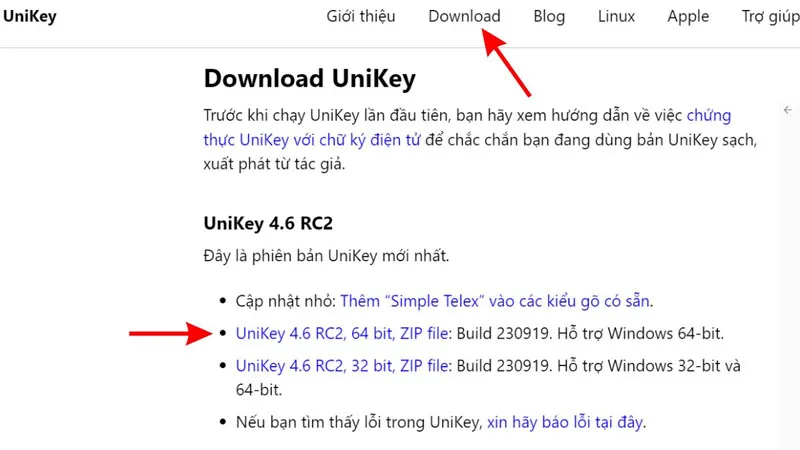 Hướng dẫn tải phần mềm Unikey từ trang chủ chính thức unikey.org
Hướng dẫn tải phần mềm Unikey từ trang chủ chính thức unikey.org
Bước 2: Cài đặt và khởi chạy Unikey
Sau khi tải về, bạn sẽ có một file cài đặt (thường là .zip hoặc .exe). Nếu là file .zip, hãy giải nén trước. Sau đó, nhấp đúp chuột vào file Unikey.exe để chạy chương trình. Unikey là một phần mềm nhỏ gọn, không yêu cầu quá trình cài đặt phức tạp như các phần mềm khác, bạn có thể chạy trực tiếp mà không cần cài đặt.
Khi Unikey khởi chạy thành công, một biểu tượng nhỏ hình chữ “V” hoặc “E” sẽ xuất hiện ở góc dưới bên phải màn hình (khu vực System Tray). Biểu tượng “V” báo hiệu Unikey đang ở chế độ gõ tiếng Việt, sẵn sàng để bạn gõ dấu. Ngược lại, “E” là chế độ gõ tiếng Anh.
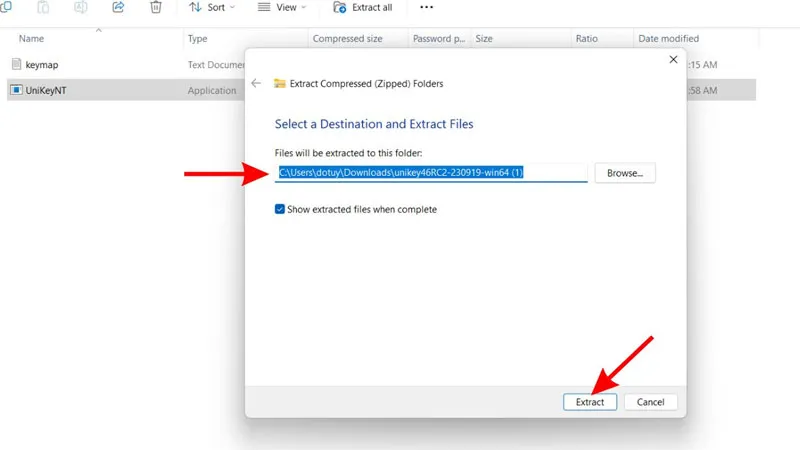 Cài đặt và chạy file Unikey.exe trên máy tính để bắt đầu gõ dấu
Cài đặt và chạy file Unikey.exe trên máy tính để bắt đầu gõ dấu
Cấu hình bảng mã và kiểu gõ chuẩn tiếng Việt
Để Unikey hoạt động hiệu quả, bạn cần thiết lập bảng mã và kiểu gõ phù hợp.
Nhấp chuột phải vào biểu tượng Unikey ở System Tray và chọn “Bảng Điều Khiển…” để mở giao diện cài đặt.
Trong cửa sổ điều khiển, bạn sẽ thấy các tùy chọn quan trọng:
- Bảng mã: Luôn chọn Unicode để đảm bảo khả năng tương thích và hiển thị chính xác nhất trên hầu hết các ứng dụng và trình duyệt hiện nay.
- Kiểu gõ: Chọn Telex hoặc VNI tùy theo thói quen và sở thích cá nhân của bạn. Cả hai kiểu gõ này đều rất phổ biến và dễ sử dụng.
Sau khi đã chọn xong, chỉ cần nhấn “Đóng” để lưu cài đặt. Việc này sẽ giúp bạn nhanh chóng thành thạo cách viết sơ yếu lý lịch xin việc hay bất kỳ văn bản quan trọng nào khác một cách chuyên nghiệp.
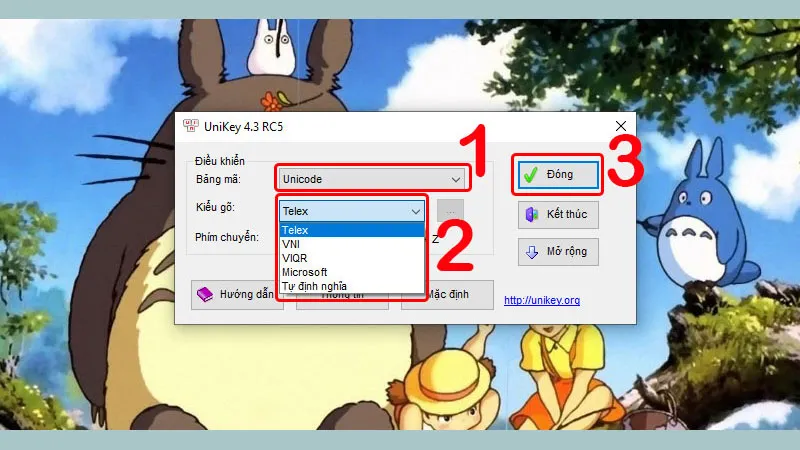 Giao diện bảng điều khiển Unikey để thiết lập bảng mã và kiểu gõ tiếng Việt
Giao diện bảng điều khiển Unikey để thiết lập bảng mã và kiểu gõ tiếng Việt
Tự động khởi động Unikey cùng Windows
Để không phải mở Unikey thủ công mỗi khi bật máy tính, bạn có thể thiết lập để phần mềm tự động khởi động cùng Windows. Điều này giúp tiết kiệm thời gian và đảm bảo bạn luôn sẵn sàng gõ tiếng Việt có dấu.
- Mở bảng điều khiển Unikey (nhấp chuột phải vào biểu tượng Unikey và chọn “Bảng Điều Khiển…”).
- Chọn tab “Hệ thống”.
- Tick chọn vào mục “Khởi động cùng Windows”.
- Nhấn “Đóng” để hoàn tất.
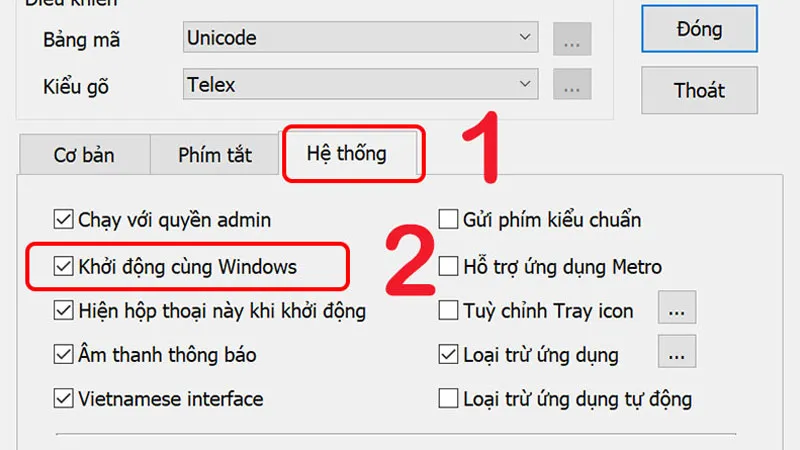 Thiết lập Unikey tự khởi động cùng Windows để tiện lợi gõ dấu tiếng Việt
Thiết lập Unikey tự khởi động cùng Windows để tiện lợi gõ dấu tiếng Việt
Các phương pháp gõ dấu tiếng Việt phổ biến trên máy tính
Sau khi đã cài đặt và thiết lập Unikey, bây giờ là lúc tìm hiểu chi tiết về cách viết dấu trên máy tính bằng hai kiểu gõ thông dụng nhất: Telex và VNI.
Gõ dấu tiếng Việt bằng kiểu Telex
Kiểu gõ Telex đặc biệt được ưa chuộng bởi sự tiện lợi, chỉ sử dụng các phím ký tự chữ cái để tạo dấu, không cần dùng đến hàng phím số. Điều này giúp tăng tốc độ gõ và phù hợp với những người đã quen với cách gõ nhanh. Để sử dụng Telex, bạn cần chọn Unicode cho bảng mã và Telex cho kiểu gõ trong Unikey.
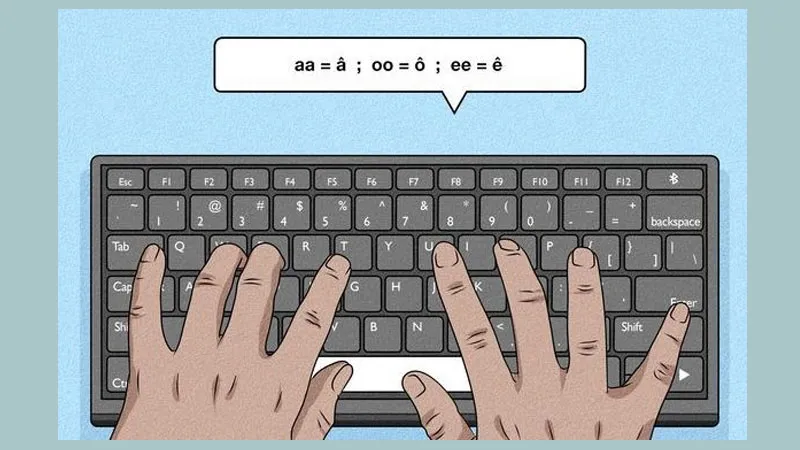 Bảng quy tắc gõ dấu tiếng Việt theo kiểu Telex thông dụng
Bảng quy tắc gõ dấu tiếng Việt theo kiểu Telex thông dụng
Dưới đây là quy tắc gõ dấu Telex chi tiết:
- Dấu sắc: Nhấn
s(Ví dụ: “a” + “s” = “á”) - Dấu huyền: Nhấn
f(Ví dụ: “a” + “f” = “à”) - Dấu hỏi: Nhấn
r(Ví dụ: “a” + “r” = “ả”) - Dấu ngã: Nhấn
x(Ví dụ: “a” + “x” = “ã”) - Dấu nặng: Nhấn
j(Ví dụ: “a” + “j” = “ạ”) - Chữ “Đ”: Nhấn
dhai lần để chuyển “d” thành “đ”. - Chữ “Ê”: Nhấn
ehai lần để chuyển “e” thành “ê”. - Chữ “Ô”: Nhấn
ohai lần để chuyển “o” thành “ô”. - Chữ “”: Nhấn
ahai lần để chuyển “a” thành “â”. - Chữ “Ư”: Nhấn
uhai lần để chuyển “u” thành “ư”. - Chữ “Ơ”: Nhấn
ohai lần để chuyển “o” thành “ơ”.
Ví dụ minh họa dễ hiểu:
- Để gõ từ “Xin chào”, bạn gõ:
X+i+n+c+h+a+f+o(chữà) - Để gõ từ “Tiếng Việt”, bạn gõ:
T+i+e+e+s+n+g(chữế) + khoảng trắng +V+i+e+e+j+t(chữệt)
Gõ dấu tiếng Việt bằng kiểu VNI
Kiểu gõ VNI sử dụng các phím số để thêm dấu và các chữ cái đặc biệt, phù hợp với những ai đã quen thuộc với việc sử dụng bàn phím số hoặc muốn có một cách gõ dấu rõ ràng, ít nhầm lẫn hơn. Tương tự Telex, bạn cũng cần chọn Unicode cho bảng mã và VNI cho kiểu gõ trong Unikey.
 Bảng quy tắc gõ dấu tiếng Việt theo kiểu VNI sử dụng phím số
Bảng quy tắc gõ dấu tiếng Việt theo kiểu VNI sử dụng phím số
Dưới đây là quy tắc gõ dấu VNI chi tiết:
- Dấu sắc: Nhấn
1(Ví dụ: “a” + “1” = “á”) - Dấu huyền: Nhấn
2(Ví dụ: “a” + “2” = “à”) - Dấu hỏi: Nhấn
3(Ví dụ: “a” + “3” = “ả”) - Dấu ngã: Nhấn
4(Ví dụ: “a” + “4” = “ã”) - Dấu nặng: Nhấn
5(Ví dụ: “a” + “5” = “ạ”) - Chữ “Ă”: Nhấn
a+6để chuyển “a” thành “ă”. - Chữ “”: Nhấn
a+6để chuyển “a” thành “â”. - Chữ “Ê”: Nhấn
e+6để chuyển “e” thành “ê”. - Chữ “Ô”: Nhấn
o+6để chuyển “o” thành “ô”. - Chữ “Ư”: Nhấn
u+7để chuyển “u” thành “ư”. - Chữ “Ơ”: Nhấn
o+7để chuyển “o” thành “ơ”. - Chữ “Đ”: Nhấn
d+9để chuyển “d” thành “đ”.
Ví dụ minh họa thực tế về cách viết có dấu trên máy tính bằng kiểu gõ VNI:
- Để gõ từ “Xin chào”, bạn gõ:
X+i+n+c+h+a+2+o(chữào) - Để gõ từ “Tiếng Việt”, bạn gõ:
T+i+e+6+n+g(chữiếng) + khoảng trắng +V+i+e+t+5(chữiệt)
Những lưu ý quan trọng để gõ dấu tiếng Việt hiệu quả
Để quá trình gõ dấu tiếng Việt trên máy tính diễn ra thuận lợi và chính xác, bạn cần ghi nhớ một số lưu ý quan trọng sau. Những mẹo nhỏ này sẽ giúp bạn tránh được các lỗi thường gặp và nâng cao hiệu suất làm việc.
Đảm bảo chọn đúng kiểu gõ và bảng mã
Việc chọn đúng kiểu gõ (Telex hoặc VNI) và bảng mã (Unicode) là cực kỳ quan trọng. Nếu bạn chọn sai bảng mã, văn bản có thể hiển thị dưới dạng các ký tự lạ, gây lỗi font chữ. Unicode là lựa chọn mặc định và tốt nhất cho hầu hết các trường hợp sử dụng hiện nay, đảm bảo tính tương thích và hiển thị chuẩn xác trên mọi nền tảng. Các bảng mã cũ như TCVN3 hay VNI chỉ nên dùng khi bạn cần làm việc với các văn bản cũ đã được mã hóa bằng các bảng mã đó. Khi tìm hiểu cách biết mã số thuế cá nhân hoặc bất kỳ thông tin cá nhân nào trên mạng, việc đảm bảo văn bản hiển thị chính xác là điều kiện tiên quyết để tránh sai sót.
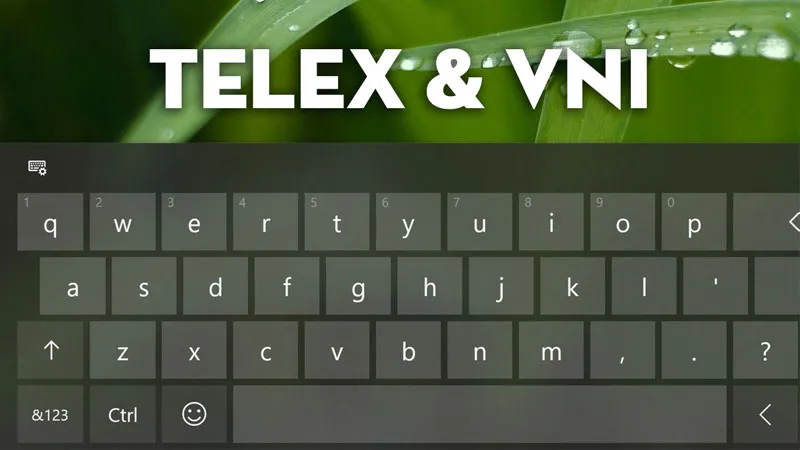 Lưu ý chọn đúng bảng mã và kiểu gõ trong Unikey để hiển thị tiếng Việt chuẩn
Lưu ý chọn đúng bảng mã và kiểu gõ trong Unikey để hiển thị tiếng Việt chuẩn
Chuyển đổi linh hoạt giữa chế độ gõ tiếng Việt và tiếng Anh
Trong quá trình làm việc, việc thường xuyên phải chuyển đổi giữa gõ tiếng Việt và tiếng Anh là điều không thể tránh khỏi. Unikey cung cấp các phím tắt tiện lợi để thực hiện việc này một cách nhanh chóng, thường là Ctrl + Shift hoặc Alt + Z. Biểu tượng “V” (Vietnamese) hoặc “E” (English) ở góc màn hình sẽ cho bạn biết chế độ hiện tại. Hãy tập thói quen chuyển đổi linh hoạt để tránh việc gõ dấu không mong muốn khi bạn muốn viết tiếng Anh hoặc ngược lại.
Gõ dấu đúng thứ tự để tránh lỗi
Một lỗi phổ biến khi gõ dấu tiếng Việt là việc gõ dấu sai thứ tự, dẫn đến dấu không xuất hiện đúng vị trí hoặc chữ cái bị biến dạng. Nguyên tắc vàng là: gõ ký tự chữ cái trước, sau đó mới gõ dấu. Ví dụ, để gõ “kiến”, bạn phải gõ “k”, “i”, “e”, “n”, rồi mới gõ dấu “s” (Telex) hoặc “1” (VNI). Tránh gõ quá nhanh hoặc gõ dấu khi chưa hoàn thành từ, đặc biệt khi có nhiều dấu trong một từ. Ví dụ khác, khi bạn nhập số thẻ ngân hàng là gì vào một biểu mẫu trực tuyến, bạn cần đảm bảo các con số không bị nhầm lẫn với ký tự dấu.
 Hướng dẫn gõ dấu tiếng Việt đúng thứ tự để tránh lỗi và đảm bảo chính xác
Hướng dẫn gõ dấu tiếng Việt đúng thứ tự để tránh lỗi và đảm bảo chính xác
Khắc phục các lỗi gõ dấu thường gặp
Dù Unikey hoạt động rất ổn định, đôi khi bạn vẫn có thể gặp phải một số lỗi như:
- Không gõ được dấu: Đảm bảo Unikey đang chạy và ở chế độ “V” (tiếng Việt). Kiểm tra lại thiết lập bảng mã và kiểu gõ.
- Dấu hiển thị sai vị trí hoặc chữ bị biến dạng: Thường do chọn sai bảng mã hoặc font chữ bạn đang dùng không hỗ trợ Unicode. Hãy chuyển sang các font chuẩn Unicode như Arial, Times New Roman, Calibri.
- Lặp ký tự: Đôi khi, khi gõ quá nhanh, ký tự có thể bị lặp (ví dụ: “tieesng” thay vì “tiếng”). Hãy gõ chậm lại một chút và chú ý thứ tự gõ dấu.
Nếu bạn gặp phải các vấn đề liên quan đến việc nhập liệu thông tin cá nhân trên mạng, ví dụ như khi cần tra cứu các thông tin về thuế trước bạ xe máy, việc gõ chính xác các trường dữ liệu là rất quan trọng để tránh sai sót.
Kết luận
Qua bài viết này, chúng ta đã cùng nhau khám phá chi tiết về cách viết dấu trên máy tính một cách hiệu quả và chính xác, từ việc hiểu rõ về phần mềm Unikey, các bước cài đặt và cấu hình, cho đến việc nắm vững hai kiểu gõ Telex và VNI. Gõ tiếng Việt có dấu không chỉ là một kỹ năng cơ bản mà còn là yếu tố then chốt giúp bạn tự tin hơn trong giao tiếp và làm việc trên môi trường số.
Hy vọng rằng với những hướng dẫn cụ thể cùng các ví dụ minh họa và lưu ý quan trọng, bạn đã có thể tự mình thành thạo kỹ năng này. Đừng ngần ngại thực hành thường xuyên để quen thuộc với các quy tắc và phím tắt, từ đó biến việc gõ tiếng Việt có dấu trở thành một phản xạ tự nhiên. Chúc bạn thành công và luôn gõ tiếng Việt chuẩn xác!
Tài liệu tham khảo
- Website chính thức của Unikey: http://unikey.org/

